
א. הקדמה
ב. מערכת הקבצים – FAT32
1. מבט כללי על מערכת הקבצים.
2. מערכת הקצאת הקבצים.
3. מבנה התיקיות.
4. סיכום: יתרונות וחסרונות.
ג. מערכת הקבצים – NTFS
1. מבט כללי על מערכת הקבצים.
2. MFT - טבלת קבצים ראשית.
3. תכונות מתקדמות בNTFS.
4. דחיסת קבצים מובנית.
5. EFS - הצפנת קבצים.
6. תקינות הנתונים ויכולת התאוששות.
7. סיכום: יתרונות וחסרונות.
ד. טבלת השוואה מסכמת.
ה. המרה בין מערכות הקבצים.
1. המרה דרך שורת הפקודה.
2. המרה באמצעות תוכנת צד ג':
ו. סיכום: באיזו מערכת קבצים כדאי לבחור.
1. מהירות וביצועים.
2. נוחות גישה למחיצה.
3. הרשאות ואבטחה.
4. סיבולת ויכולת התאוששות.
5. מה בקשר למשחקים?
6. סיכום עניינים.
ז. גישה למערכות הקבצים דרך דיסקט/דיסק אתחול.
1. גישה לFAT32
2. גישה לNTFS.
ח. לינקים חשובים בנושא.
א. הקדמה
המאמר נותן הסבר מקיף על נושא מערכות הקבצים, במיוחד על FAT32 וNTFS, עם דגש על האחרון.
כתבתי את המאמר עקב חוסר באחד שכזה בשפה העברית. ברשת ניתן למצוא המון חומר אבל באנגלית, גיליתי שהנושא הזה הוא כ"כ ענק שאפשר לכתוב ספרים שלמים עליו, מה שאני יביא כאן במאמר זה רק על קצה המזלג, אבל הדברים העיקריים והרלוונטיים.
למי מיועד המאמר?
המאמר מיועד בראש ובראשונה לבעלי מערכות הפעלה Win XP או Win2000/2003 שמתלבטים באיזו מערכת קבצים לבחור, המאמר נותן מידע מקיף אודות מערכות הקבצים: FAT32 וNTFS, ובסופו של דבר סיכום במה כדאי לבחור.
המאמר גם מיועד למי שרוצה להרחיב אופקים בנושא חשוב זה.
מה זה מערכת קבצים?
מערכת הקבצים היא בעצם השיטה בה מאוחסנים / מתוייגים (מלשון תג) / מסודרים הקבצים על הדיסק הקשיח.
מערכת הקבצים בונה טבלה בה מאוחסנים שמות הקבצים התיקיות וכו', בכל פעם שאנו פותחים/מחפשים קובץ, מערכת ההפעלה פונה לטבלה הזו ומחפשת שם את הנתונים. את מערכת הקבצים בונים ע"י פקודת FORMAT.
ישנם המון מערכות קבצים, אבל אלו שנתייחס אליהם הם FAT32 וNTFS מכיוון שהם הרלבנטיות לגבינו, (למערכת הפעלה XP, שהיא הנפוצה כיום).
קצת מידע טכני אודות הדיסק הקשיח:
הדיסק הקשיח הוא מס' פלטות מצופות בחומר מגנטי, ניתן לכתוב על הפלטות משני הצדדים.
הפלטה מסודרת בצורה של מסילות (Tracks) שמוסדרים בצורה היקפית על הדיסק הקשיח,
כל מסילה מורכבת ממקטעים/סקטורים (Sector).
סקטורים וקלסטרים:
סקטור הוא יחידת המידע הקטנה ביותר על הדיסק הקשיח, כמעט תמיד הגודל שלו יהיה 512 בתים, בין הסקטורים יש רווח קטנטן שבו נשמר מידע תפעולי עבור הדיסק. מכיון שהדיסק הקשיח מורכב ממספר עצום של סקטורים ייקח לו זמן רב לנוע מסקטור לסקטור, אי לכך יש לנו צורך בקלסטרים.
קלסטר הוא יחידת המידע הגדולה ביותר שראש הדיסק יכול לקרוא בלי לנוע, לכן המהירות היא גבוהה יותר, אין צורך להתרוצץ מסקטור לסקטור.
הקלסטרים הינם מכפלה של הסקטורים. מערכת הקבצים מחליטה בכמה סקטורים לכפול כל קלסטר. בFAT32 לדוגמא אם נפרמט מחיצה בגודל של 32GB כל קלסטר יכיל 16KB, שזה 32 סקטורים.
לכל קובץ בדיסק הקשיח מוקצה קלסטר משלו, במידה והקלסטר אינו מספיק, המערכת תספק עוד קלסטרים.
גם קובץ קטן שמכיל בתים בודדים, מערכת הקבצים תקצה לו קלסטר שלם, מה שקורה הוא ששאר הקלסטר מבוזבז. בהמשך נראה כיצד מערכות הקבצים מתייחסות לגודל הקלסטר, אך בגדול ניתן לומר שהפלוס בגודל סקטור קטן הוא חיסכון במקום, שהאפקטיביות שלו היא בהמון קבצים קטנים, ואילו הפלוס בגודל סקטור גדול הוא מהירות גישה מעט יותר גבוהה שמתבטאת בקובץ גדול.
באיור נראה כיצד נראים הסקטורים והקלסטרים על הדיסק הקשיח.

ב. מערכת הקבצים – FAT32:
1. מבט כללי על מערכת הקבצים.
FAT היא ראשי תיבות של File Allocation table או בעברית טבלת מיקום הקבצים.
ישנן שלושה סוגי FAT, FAT12 שמשמשת כיום לכונני תקליטונים. FAT16 שיצא עם הWin 3.x.
אנחנו נתמקד בFAT32 שנולדה עם צאתו של Win95 OCR2.
השם ניתן למערכת הקבצים עקב תפקודה. בפעולת פרמוט הדיסק, מה שקורה הוא, שהמערכת בונה טבלה שהיא כעין אינדקס בה היא מאחסנת את שמות הקבצים / התיקיות.
לצורכי הגנה, המערכת שומרת שני עותקים של טבלת הקבצים, כך אם ייפגם אחד מהם, יהיה ניתן לשחזר עם העותק השני.
נעיף מבט באיור בכדי להבין ביתר בהירות את אופן תפקודה של מערכת הקבצים – FAT.

 סקטור האתחול - המערכת מאתחלת מהסקטור הראשון שהוא סקטור האתחול, שם נמצא המידע אודות קבצי המערכת שזקוקים להם בעת אתחול מערכת ההפעלה.
סקטור האתחול - המערכת מאתחלת מהסקטור הראשון שהוא סקטור האתחול, שם נמצא המידע אודות קבצי המערכת שזקוקים להם בעת אתחול מערכת ההפעלה.
 2 עותקים של טבלת הFAT - כמו שהזכרנו, למקרה שייפגם אחד מהם.
2 עותקים של טבלת הFAT - כמו שהזכרנו, למקרה שייפגם אחד מהם.
 מחיצה ראשית (Root folder) – מכילה מידע אודות הקבצים והתיקיות שנמצאים על המחיצה הראשית,
מחיצה ראשית (Root folder) – מכילה מידע אודות הקבצים והתיקיות שנמצאים על המחיצה הראשית,
 כל המחיצות והקבצים – כל החומר שיש לכם על הדיסק הקשיח.
כל המחיצות והקבצים – כל החומר שיש לכם על הדיסק הקשיח.
ולבסוף טבלה שתראה לנו את ניצול הקלסטרים ב32FAT.
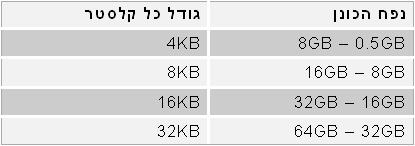
כמו שאנחנו רואים, בנפח כונן קטן ניצול הקלסטרים הוא מצוין, אבל בנפחים גדולים יש כבר בזבוז.
קובץ שמכיל בתים בודדים יתפוס 32KB. (וכמו שהזכרנו לעיל, זה יכול להיות גם פלוס).
2. מערכת הקצאת הקבצים.
טבלת הקצאת הקבצים מכילה מידע אודות כל קלסטר, הנה המידע שהיא מכילה:
 לא בשימוש (0x0000)
לא בשימוש (0x0000)
 קלסטר בשימוש ע"י קובץ.
קלסטר בשימוש ע"י קובץ.
 קלסטר פגום (0xFFF7).
קלסטר פגום (0xFFF7).
 הקלסטר האחרון בקובץ (0xFFF8-0xFFFF).
הקלסטר האחרון בקובץ (0xFFF8-0xFFFF).
כמו שאנו רואים, הטבלה של הFAT מראה לנו רק נתונים על הקבצים, אין מידע בFAT על ספריות.
כשאנו יוצרים קובץ, היא תחפש את הקלסטר הראשון הפנוי ותכתוב עליו, אם לא הספיק הקלסטר היא תיצור קלסטר נוסף, ובקלסטר הנוכחי תיצור מצביע שיצביע על הקלסטר הבא אחריו, וכן הלאה וכן הלאה עד שאנו מגיעים לקלסטר שמסיים את הקובץ שיש לו מצביע מיוחד (כמו שראינו למעלה 0xFFF8-0xFFFF).
דוגמא לטבלת מערכת קבצים:
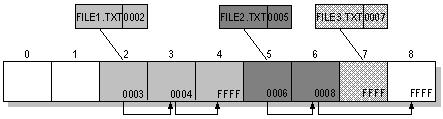
באיור אנו רואים שלשה קבצים:
File1.txt - די גדול, צריך בשבילו 3 קלסטרים.
File2.txt - גם צריך 3 קלסטרים, הפעם אנו רואים שהם אינם רציפים, השני ב0006 והשלישי ב0008.
(הפיצול הזה של הקלסטרים בתוך הקובץ, גורם לאיטיות מסויימת. לכן יש צורך לבצע מידי פעם איחוי לדיסק כדי לאחד חזרה את הקלסטרים, ובכך לקבל שיפור בביצועים).
File3.txt - הקובץ קטנטן, ונכנס לתוך קלסטר יחיד.
3. מבנה התיקיות.
כל תיקייה מקבלת 32 בתים בשביל כל קובץ או תת תיקייה שהיא מכילה.
הערכים שהתיקייה שומרת לכל קובץ הם כדלהלן:
 שם (בצורה של 8.3)
שם (בצורה של 8.3)
 תכונה (קריאה בלבד, נסתר, מערכת, ארכיון).
תכונה (קריאה בלבד, נסתר, מערכת, ארכיון).
 שעת יצירה.
שעת יצירה.
 תאריך יצירה.
תאריך יצירה.
 תאריך פתיחה אחרון.
תאריך פתיחה אחרון.
 שעת שינוי אחרון.
שעת שינוי אחרון.
 תאריך שינוי אחרון.
תאריך שינוי אחרון.
 מס' הקלסטר הראשון בFAT.
מס' הקלסטר הראשון בFAT.
 גודל הקובץ.
גודל הקובץ.
המידע הזה שנשמר במחיצה אודות הקבצים נמצא בשימוש ע"י כל מערכות ההפעלה שתומכות בFAT.
נוכל לראות אותם אם נרצה ע"י קליק ימני על שם הקובץ ומאפיינים.
4. סיכום: יתרונות וחסרונות.
ניתן לומר שהיתרון הגדול של FAT על פני NTFS היריבה היא בתמיכה של יותר מערכות קבצים, לFAT32 ניתן לגשת גם דרך דוס, זה נותן לה פלוס מסויים בכך שאם אין גישה למערכת ההפעלה, במקרה של כשל בדיסק או כל בעיה אחרת, ניתן לגשת לנתונים עם כל דיסקט אתחול מצוי.
החסרונות הגדולים שלה הם שמערכת הקבצים לא בנויה לדיסקים קשיחים גדולים כמו שיש לנו היום, לא ניתן ליצור קובץ גדול מ4GB, (מגבלה ענקית לכל מי שעוסק בעריכת וידאו למשל), לא ניתן ליצור הרשאות על קובץ בודד ועל מחשב מקומי, ובכלל כל מערך האבטחה, ויכולת ההתאוששות לאחר תקלה הם חלשים לעומת NTFS.
ג. מערכת הקבצים – NTFS:
1. מבט כללי על מערכת הקבצים.
NTFS הוא ראשי תיבות של NT File System, עקב כך שמערכת הקבצים יצאה לראשונה עם Windows NT.
ישנם שלושה גירסאות של NTFS, כדלהלן:
NTFS v1.2 - Windows NT (ידוע גם בתור NTFS v4.0)
NTFS v3.0 - Windows 2000 (ידוע גם בתור NTFS v5.0)
NTFS v3.1 - Windows XP
אנחנו נתמקד באחרונה, משום שהיא השכיחה יותר, ההבדל בין גירסה 3.0 ל3.1 הוא ממש קטן.
ההבדל ביניהם ל1.2 הוא קצת יותר גדול, חסרים כמה תוספות כגון הצפנת קבצים וכדו'.
NTFS היא מערכת קבצים מתקדמת יותר, שנותנת יתרונות רבים על פני הFAT32 אותם נסקור בהמשך.
המערכת קבצים נבנתה לתת ביצועים טובים יותר בכל מה שקשור לפעולות הפשוטות של הדיסק כמו כתיבה, קריאה, וחיפוש, ולפעולות היותר מורכבות כגון שחזור קבצים בנפחי הארדיסק גדולים.
ברגע שאנו מפרמטים מחיצה לNTFS, נוצרים מספר קבצי מערכת, והMFT שזה הטבלה של הקבצים (פירוט מורחב יותר על הטבלה בהמשך), שהיא מכילה אינפורמציה על הקבצים והתיקיות שנמצאים במחיצה.
נביט באיור כדי להבין ביתר בהירות את תפקודה של מערכת הקבצים NTFS.

מערכת הקבצים NTFS כוללת תכונות אבטחה שנדרשות בעיקר עבור רשתות, אבל לא רק. המערכת גם מספקת אבטחה למחשב המקומי, שלא כמו בFAT שיכלנו להגן על נתונים רק מרשת אחרת, בNTFS ניתן להגן על הנתונים ממשתמש אחר באותו מחשב עצמו. כמו"כ המערכת מספקת הגנה עד קובץ יחיד, ולא רק על תיקיות כמו שהיינו רגילים בFAT.
מערכת הקבצים NTFS בנויה בצורה שונה לחלוטין מהFAT, הNTFS בנויה בצורה כזו שכל דבר על המחיצה הוא קובץ, וכל דבר בקובץ זה אפיון (Attribute), בין אם מדובר באפיון של הנתונים עצמם, בין אם מדובר באפיון האבטחה, או אפיון של שם הקובץ.
(הסבר יותר מפורט: בFAT יש את הקבצים, התיקיות, והטבלה שבה מאוחסנים הפרטים עליהם. יש הבדל עקרוני בין הקבצים לבין התיקיות ובין הטבלה, כל אחד מהדברים מאוחסן בצורה שונה על גבי מערכת הקבצים.
לעומת זאת בNTFS כל נתון הוא קובץ, כלומר בין אם זה קובץ בין אם זה תיקייה בין אם זה טבלת אינדקס, כולם הם קבצים, ומה שמבדיל בין נתון לנתון, כמו בין קובץ לתיקייה או לטבלה זה האפיון או המאפיין שלהם, לכל קובץ יש תכונות שונות, ועל פי זה אנו יודעים מהי מטרת הקובץ ).
הNTFS נותנת לכל קלסטר גודל קבוע של 4kb שהם 8 סקטורים, בלי קשר לגודל המחיצה, כך יש לנו חיסכון במקום על הדיסק, בניגוד לFAT32. אך זה יכול להיות גם חיסרון מסויים כמו שהזכרנו בהקדמה.
2. MFT - טבלת קבצים ראשית.
כל קובץ שמיוצר על טבלת NTFS מקבל רשומה בMFT, לכל רשומה מוקצה קלסטר שלם, במידה והקובץ הוא גדול מקלסטר, הוא מאוחסן מחוץ לMFT. שימו לב לשוני בין הNTFS לבין FAT, בטבלה של מערכת הקבצים FAT מצויין רק המצביע לקובץ אבל לא הקובץ עצמו, ואילו בNTFS הקובץ עצמו מאוחסן בתוך טבלת הMFT ורק אם הוא יותר גדול מהקלסטר הוא מאוחסן בנפרד.
כמו שאמרנו בNTFS כל נתון הוא קובץ, גם ה MetaData Files שמגדירים את אופן תפקוד המחיצה הם בעצם קבצים, הם נחשבים לקבצי מערכת והם מוסתרים. הם ממוקמים ב16 הרשומות הראשונות של הMFT, והם נוצרות ע"י פרמוט.
בטבלה הבאה נסקור את 16 רשומות הMetaData Files:
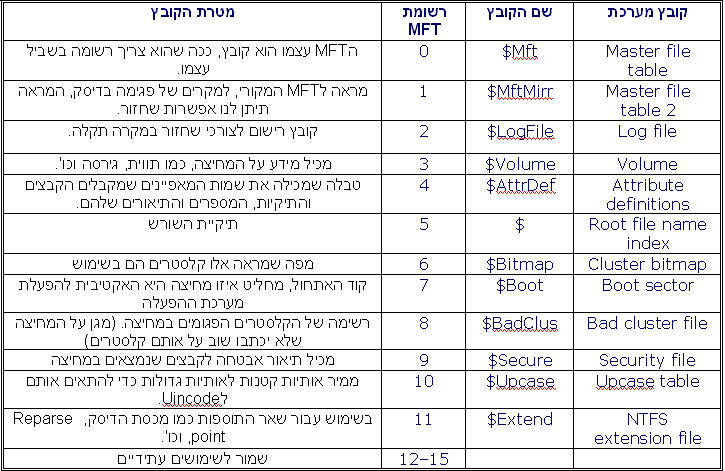
כל קובץ על המחיצה מקבל רשומה בMFT, אם הקובץ הוא קטן והנתונים נכנסים לתוך קלסטר, הקובץ כולו ישמר בMFT, אם הקובץ גדול יותר שאר החלקים שלו ישמרו מחוץ לMFT, החלק שנשאר בMFT מספק את המצביעים לשאר חלקי הקובץ, שימו לב שוב לשוני בין FAT לבין הNTFS, במערכת הקבצים FAT32 בטבלה היה רק מצביע לקלסטר הראשון של הקובץ, ובקלסטר הראשון היה מצביע לקלסטר הבא אחריו, עד שהיינו מגיעים לקלסטר האחרון עם הסימון שהוא האחרון. בNTFS זה שונה, בטבלה עצמה כבר מאוחסן חלק מהקובץ ומצביעים לכל שאר חלקי הקובץ, זה נותן תפקוד מהיר ושוטף יותר.
באיור הבא נתבונן כיצד נראה קובץ קטן או תיקייה במערכת NTFS

מבנה התיקיות:
התיקייה בדומה לקובץ, גם היא מתאכסנת בMFT, רק שבמקום נתונים היא מכילה אינדקס של הקבצים שיש לה. וגם כמו בקובץ רגיל, אם האינדקס הוא גדול מקלסטר, הוא יתאכסן מחוץ לMFT.
המבנה הפנימי של התיקייה בNTFS הוא בתור עץ בינארי, בניגוד לFAT שמבנה התיקייה הוא ליניארי כך חיפוש קובץ מתבצע במהירות יותר גבוהה.
(אני לא חושב שיש טעם להיכנס לפרטים היותר טכניים, אבל בגדול נסתכל על זה שFAT בשביל למצוא קובץ בתיקייה מסדר את הקבצים בטור אחד ארוך, ואז מחפש לעומק. ואילו הNTFS עובד בצורה של שאלות ותשובות, אם נחפש קובץ אחד מתוך 1000 קבצים, הוא יענה על 500 עם ההתאמה הכי קרובה, מתוכם הוא ישאל שוב על התאמה יותר קרובה, וכן הלאה עד שהוא יגיע לקובץ המבוקש).
3. תכונות מתקדמות בNTFS:
 Disk Quotas - מיכסת דיסק. תוכל להגביל לכל משתמש כמות מסויימת של אחסון על הדיסק.
Disk Quotas - מיכסת דיסק. תוכל להגביל לכל משתמש כמות מסויימת של אחסון על הדיסק.
 Reparse Points - טכנולוגיה חדשה בNTFS, מכיון שהמערכת קבצים בנויה בצורה כזו שהכל זה אפיונים, תוכנות יכולות להוסיף אפיונים לקובץ ולשמור אותם בתור Tag שמשוייך לתוכנה. כך שבהרצת הקובץ ייטענו כל האפיונים כולל התג שהתוכנה הוסיפה. האיפיונים הנוספים האלו נקראים Reparse Points, בהמשך נראה דוגמאות לכך.
Reparse Points - טכנולוגיה חדשה בNTFS, מכיון שהמערכת קבצים בנויה בצורה כזו שהכל זה אפיונים, תוכנות יכולות להוסיף אפיונים לקובץ ולשמור אותם בתור Tag שמשוייך לתוכנה. כך שבהרצת הקובץ ייטענו כל האפיונים כולל התג שהתוכנה הוסיפה. האיפיונים הנוספים האלו נקראים Reparse Points, בהמשך נראה דוגמאות לכך.
 Volume Mount Points - טכנולוגיה שמבוססת על ה Reparse Points מה שזה עושה במילים פשוטות ניתן ליצור מן הדמייה כזו, שיהיה אפשר לגשת לתיקיה בתור אות כונן, לדוגמא כדי לגשת לתיקיית C:\david נגיע ל D:. אנחנו יוצרים כמין כונן וירטואלי בשם D שכשנכנסים אליו מגיעים בעצם לתיקייה C:\david. ולשאלה איך זה עובד? כמו שהסברנו למעלה ניתן להוסיף כמין תג לקובץ, זה מה שעשינו בעצם, הוספנו לכונן הוירטואלי ( :D) תג שהפנה אותו לאותה תיקייה, וכשהפעלנו את D כל הפילטרים והתגים נטענו אוטומטית, כך הגענו לתיקייה הנ"ל.
Volume Mount Points - טכנולוגיה שמבוססת על ה Reparse Points מה שזה עושה במילים פשוטות ניתן ליצור מן הדמייה כזו, שיהיה אפשר לגשת לתיקיה בתור אות כונן, לדוגמא כדי לגשת לתיקיית C:\david נגיע ל D:. אנחנו יוצרים כמין כונן וירטואלי בשם D שכשנכנסים אליו מגיעים בעצם לתיקייה C:\david. ולשאלה איך זה עובד? כמו שהסברנו למעלה ניתן להוסיף כמין תג לקובץ, זה מה שעשינו בעצם, הוספנו לכונן הוירטואלי ( :D) תג שהפנה אותו לאותה תיקייה, וכשהפעלנו את D כל הפילטרים והתגים נטענו אוטומטית, כך הגענו לתיקייה הנ"ל.
 Sparse Files - טכנולוגיה לשמירת מקום בדיסק. בשביל להבין מה זה עושה, נקדים הקדמה קצרה:
Sparse Files - טכנולוגיה לשמירת מקום בדיסק. בשביל להבין מה זה עושה, נקדים הקדמה קצרה:
קורה לעיתים שתוכנות כלשהם משאירים קבצים שלמים שלמראית עין הם נראים קבצים רגילים לכל דבר, כאשר למעשה הקבצים האלו מכילים אפסים, ובעצם הם קבצים ריקים מתוכן, הקבצים האלו נקראים Sparse, בד"כ הדבר אינו כל כך משמעותי, כי זה לא קורה הרבה והבזבוז אינו גדול, אבל יש מקרים בהם הפער הוא משמעותי יותר, כגון במסדי נתונים גדולים שמשאירים שדות ריקים, שהשדות האלו מכילים אפסים ותופסים מקום של קבצים שלמים.
מה שעושה הטכנולוגיה של Sparse Files, כל קובץ שהיא קולטת שמכיל יותר מדי אפסים, היא שמה עליו תג של "Sparse File", ואז מה שהיא עושה, את החלק של הקובץ שהוא מכיל מידע היא שומרת אותו בתוך הדיסק, והחלק של האפסים מוציאה מהדיסק. אבל היא מנהלת את זה בצורה שקופה, כך שאם תוכנה תזדקק לקובץ, זה יראה לה כאילו כל הקובץ קיים על הדיסק.
 Distributed Link Tracking - קורה שנותנים קישור לקובץ או לתיקייה, ובמשך הזמן אחד מהמשתמשים משנה את שמו של הקובץ ואז הלינק נשבר, או שמישהו משנה את שמה של התיקייה ואז הלינקים לקבצים שהיו בתיקיה נשברו. מה שעושה השירות הזה, הוא עוקב אחר הלינקים, וכאשר הוא מוצא שינויים הוא מעדכן אותם.
Distributed Link Tracking - קורה שנותנים קישור לקובץ או לתיקייה, ובמשך הזמן אחד מהמשתמשים משנה את שמו של הקובץ ואז הלינק נשבר, או שמישהו משנה את שמה של התיקייה ואז הלינקים לקבצים שהיו בתיקיה נשברו. מה שעושה השירות הזה, הוא עוקב אחר הלינקים, וכאשר הוא מוצא שינויים הוא מעדכן אותם.
 Multiple Data Streams - Data Stream הוא אוסף מאפיינים עבור הקובץ (כמו: קובץ מערכת, לקריאה בלבד, נסתר, וכד'), מחיצות הFAT תמכו רק בData stream בודד, החידוש בNTFS הוא היכולת להשתמש בData stream מרובים על אותו קובץ, כל Data stream יקבל שם שונה ויכלול סט מאפיינים שונה. (במקרה של העברת הקובץ לFAT נתוני הData stream הנוספים ייעלמו, ויישאר רק המקורי ללא השם)
Multiple Data Streams - Data Stream הוא אוסף מאפיינים עבור הקובץ (כמו: קובץ מערכת, לקריאה בלבד, נסתר, וכד'), מחיצות הFAT תמכו רק בData stream בודד, החידוש בNTFS הוא היכולת להשתמש בData stream מרובים על אותו קובץ, כל Data stream יקבל שם שונה ויכלול סט מאפיינים שונה. (במקרה של העברת הקובץ לFAT נתוני הData stream הנוספים ייעלמו, ויישאר רק המקורי ללא השם)
4. דחיסת קבצים מובנית:
מערכת הקבצים NTFS תומכת בדחיסת קבצים, תוכל לתת פקודה לדחוס את הקבצים כדי לחסוך במקום, כל תוכנה תוכל לקרוא את הקבצים מבלי שתצטרך לפרוס אותם בעצמך, הפריסה מתבצעת אוטומטית בצורה שקופה בעת פתיחת הקובץ. כשהקובץ נסגר הוא נדחס שוב.
כדי לדחוס קבצים/תיקיות במערכת הפעלה WinXP עושים זאת כך, קליק ימני על הקובץ/התיקייה, מאפיינים, מתקדם, נקבל את המסך הבא:
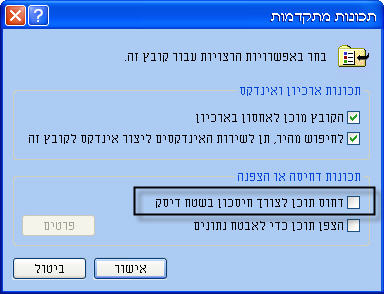
נסמן את מה שבתוך הריבוע.
לאחר שדחסנו את הקבצים/התיקיות שרצינו, הסייר של חלונות יציג את שמות הקבצים בכחול (ולא בשחור כמו כולם).
5. EFS - הצפנת קבצים:
הEFS זה קיצור של Encrypting File System, או בעברית "הצפנת מערכת קבצים".
מערכת הצפנת הנתונים (שנקרא לה מעכשיו EFS) נותנת אפשרות להצפין קבצים או מחיצות על מערכת NTFS.
(בעיקרון, אם יש לנו מידע רגיש לא ניתן הרשאה לאנשים הלא רצויים, אבל במקרה כמו גניבת מחשב נייד, או שימוש בדיסק חיצוני מקבלים גישה לקבצים, בשביל זה קיימת האופציה של הEFS).
במערכת WinXP מבצעים זאת כך: קליק ימני על הקובץ/התיקייה, מאפיינים, מתקדם, נקבל את המסך הבא:
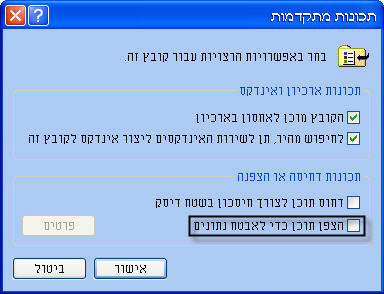
נבחר את מה שמסומן בריבוע. לאחר שהצפנו את הנתונים, סייר הווינדוס יציג לנו את שם הקובץ בירוק.
לאותו משתמש שהצפין את הקבצים כל התהליך יהיה שקוף בדיוק כמו בדחיסת קבצים, כלומר כל פעם שהוא פותח את הקובץ המערכת תפענח אותו, וכשהקובץ ייסגר היא תצפין אותו בחזרה.
כאשר משתמש אחר מנסה לגשת לקובץ הוא יקבל הודעה "הגישה נדחתה", אותו דבר יקרה אם הוא ינסה להעתיק, להזיז או לשנות את שם הקובץ.
למערכת EFS ישנם יתרונות על פני תוכנות צד ג', נסקור את חלקם:
 התהליך שקוף לחלוטין למשתמש ולתוכנות שמשתמשות בקבצים.
התהליך שקוף לחלוטין למשתמש ולתוכנות שמשתמשות בקבצים.
 אין סיכון שהמשתמש ישכח את הסיסמה ויאבד את הנתונים.
אין סיכון שהמשתמש ישכח את הסיסמה ויאבד את הנתונים.
 לEFS יש מנגנון לשחזור נתונים שהוצפנו. (טוב למקרה של עובד שעזב חברה לאחר שהצפין את הנתונים).
לEFS יש מנגנון לשחזור נתונים שהוצפנו. (טוב למקרה של עובד שעזב חברה לאחר שהצפין את הנתונים).
6. תקינות הנתונים ויכולת התאוששות:
מערכת NTFS משתמשת ביומני רישום עקביים למקרי תקלות בדיסק, היומנים אינם תופסים מקום רב, כאשר מתרחשת תקלה וצריך לשחזר נתונים ניתן לגשת ליומן הרישום.
אם תהיתם פעם מדוע כשמבצעים ריסט פתאומי המערכת לא מפעילה את סורק הדיסק (CHKDSK) כמו שהיא מפעילה בFAT32, התשובה היא בגלל המערכת המתוחכמת של הNTFS שמסוגלת להתאושש במהירות ולגשת מייד לנתונים מבלי לחכות לסריקה.
בנוסף, מערכת NTFS משתמשת בטכניקה שנקראת "מיפוי מחדש" בשביל למזער את השפעת הסקטורים הפגומים על מחיצות NTFS.
שחזור נתונים עם NTFS:
מערכת הNTFS משקיפה על כל מערכות הפלט/קלט של המחשב, ומנהלת דין וחשבון על כל שינוי בקבצי מערכת, כאשר ההתקן מנסה לעשות משהו יש שני מצבים, או שהמשימה התבצעה בהצלחה, או שהמשימה נכשלה, במקרה כזה המערכת מחזירה אחורה את המצב כמו שהיה לפני הנסיון לשינוי.
כדי לוודא שאכן אחת מהפעולות תתרחש (או שהמשימה תושלם, או שהמצב יחזור לקדמותו), מערכת הNTFS מפעילה מין תת מערכת שהיא כותבת עליה את היומן רישום (Log) לפני שהיא כותבת על הדיסק. לאחר שהפעולה הצליחה על התת מערכת, נכתבים הפעולות על הדיסק עצמו. לאחר שהמשימה בוצעה בהצלחה הNTFS מעדכן שוב את היומן רישום שהפעולה הצליחה.
בעת פעולת שחזור הנתונים, מערכת הNTFS בודקת את יומן הרישום, ומחפשת את המקומות בהם המערכת לא עדכנה את יומן הרישום בהצלחה/כשל של המשימה, אחרי שהיא מוצאת אותם היא מנסה לכתוב את המידע שוב.
מיפוי הקלסטרים מחדש:
במקרה של סקטורים פגומים, הNTFS משתמשת בטכניקה שנקראת Cluster Remapping או בעברית "מיפוי הקלסטרים מחדש", הרעיון הוא שבאותו רגע שהיא מוצאת סקטור פגום, מייד היא מקצה לו סקטור חדש במקומו, עכשיו מה שקורה זה ככה, אם המערכת הייתה באמצע קריאת הקובץ מערכת הNTFS תחזיר הודעת שגיאה והנתונים יאבדו. אך אם השגיאה התרחשה בעת פעולת כתיבה על הדיסק, הNTFS יכתוב מייד על קלסטר חדש והנתונים ישמרו.
למרות כל האמור לעיל, חשוב לזכור שהיכולת הזו של הNTFS היא לא "כל יכול", העניין הוא להקטין ככל האפשר את מספר השגיאות ותקלות המערכת.
משתמש NTFS כמעט ולא ייתקל בשגיאות מערכת, ובהתאם לא יצטרך להפעיל את Chkdsk. הנסיון מראה כי הNTFS משחזרת מצב לקדמותו בצורה מדוייקת אפי' שהכשל קרה בעת פעולה נמרצת על הדיסק. תוכל אפי' לבצע איחוי לדיסק ובאמצע התהליך לתת ריסט למחשב, הסיכוי שיאבדו הנתונים הוא מאוד נמוך - כמובן אל תנסו זאת, זה בא כדי לתת לנו אינדיקציה על מערכת השחזור של NTFS.
7. סיכום: יתרונות וחסרונות:
נסכם את יתרונות מערכת הקבצים NTFS מה שאין בFAT32:
 יכולת התאוששות מעולה ומהירה.
יכולת התאוששות מעולה ומהירה.
 יכולת שחזור נתונים במצב של כשל בדיסק.
יכולת שחזור נתונים במצב של כשל בדיסק.
 תמיכה בקבצים גדולים מ4GB.
תמיכה בקבצים גדולים מ4GB.
 יכולת הצפנת נתונים.
יכולת הצפנת נתונים.
 יכולת דחיסת נתונים מובנית.
יכולת דחיסת נתונים מובנית.
 חסכון במקום בדיסק (ע"י קלסטרים קטנים).
חסכון במקום בדיסק (ע"י קלסטרים קטנים).
 יכולת לשלוט בהרשאות עד קובץ בודד.
יכולת לשלוט בהרשאות עד קובץ בודד.
 מכסת הדיסק. (אפשרות להגביל משתמשים לנפח בדיסק).
מכסת הדיסק. (אפשרות להגביל משתמשים לנפח בדיסק).
 חיפוש קבצים מהיר יותר.
חיפוש קבצים מהיר יותר.
 Sparse Files
Sparse Files
 Reparse Points
Reparse Points
 Volume Mount Points
Volume Mount Points
 Distributed Link Tracking
Distributed Link Tracking
 Multiple Data Streams
Multiple Data Streams
החיסרון הבולט של NTFS הוא בכך שהוא נתמך ע"י פחות מערכות הפעלה, שכתוצאה מכך יותר מורכב להגיע אליה במקרה שאין גישה למערכת ההפעלה.
אמנם כיום כאשר עידן הדיסקטים נעלם אט אט, נעלם איתו גם החיסרון הנ"ל, מכיון שבמקום דיסקט אתחול, אנשים מהגרים לדיסקי אתחול, ואלו בד"כ נותנים גישה למערכות NTFS ללא שום בעיה.
ד. טבלת השוואה מסכמת:

חלק מהקריטריונים נכתבו באנגלית עקב הקושי לתרגם אותם מילולית לעברית, את הפירוש המלא שלהם ומה הם עושים תוכל למצוא במאמר, במיוחד ב(ג, 3).
ה. המרה בין מערכות הקבצים:
1. המרה דרך שורת הפקודה.
דרך שורת הפקודה נוכל להמיר בין מערכת קבצים FAT למערכת קבצים NTFS בלבד!
נעשה זאת כך: התחל - תוכניות - עזרים - שורת הפקודה.
נרשום convert drive_letter: /fs:ntfs רק שבמקום הdriver_letter נרשום את שם הכונן. אם לדוגמא אנו רוצים להמיר את כונן D לNTFS, נרשום כך:
convert D: /fs:ntfs.
הכונן יעבור המרה לNTFS בלי לאבד את הנתונים שבכונן.

לאחר שהמרנו לNTFS אומרת לנו מייקרוסופט שאין דרך חזרה לFAT...
בשביל זה יש לנו תוכנות צד ג' שנסקור אותם בהמשך.
2. המרה באמצעות תוכנת צד ג':
נדגים כיצד ניתן לבצע המרה באמצעות PartitionMagic שהיא הפופולרית ביותר בתחום.
(נלקח מהמדריך שכתבתי על PartitionMagic, תוכלו למצוא אותו בארכיון פורום תוכנה)
ניתן להמיר בין מערכות הקבצים האלו:
 FAT to FAT32
FAT to FAT32
 FAT to NTFS (Windows NT/2000/XP only)
FAT to NTFS (Windows NT/2000/XP only)
 FAT32 to FAT
FAT32 to FAT
 FAT32 to NTFS (Windows 2000/XP only)
FAT32 to NTFS (Windows 2000/XP only)
 FAT/FAT32 to 4K aligned
FAT/FAT32 to 4K aligned
 NTFS partitions to FAT
NTFS partitions to FAT
 NTFS partitions to FAT32
NTFS partitions to FAT32
 לא ניתן להמיר מחיצות FAT או FAT32 לNTFS אם אתה מריץ את התוכנה מדיסקט האתחול.
לא ניתן להמיר מחיצות FAT או FAT32 לNTFS אם אתה מריץ את התוכנה מדיסקט האתחול.
 לא ניתן להמיר מערכות קבצים על דיסקים דחוסים, צריך לפרוס אותם קודם.
לא ניתן להמיר מערכות קבצים על דיסקים דחוסים, צריך לפרוס אותם קודם.
נעשה את זה כך: קליק ימני על המחיצה, ובחירה ב Convert, נקבל את המסך הבא:

בצד שמאל נוכל לבחור במערכת קבצים שנרצה.
ו. סיכום: באיזו מערכת קבצים כדאי לבחור
1. מהירות וביצועים:
איזו ממערכות הקבצים מהירה יותר, הNTFS או הFAT32?
ובכן, התשובה לכך היא מורכבת מאוד משום שהיא תלויה בהמון גורמים כמו גודל קבצים, גודל קלסטר וכו'.
בגדול נוכל לומר כך: הFAT32 תהיה מהירה יותר במחיצות קטנות, ואילו הNTFS תהיה מהירה יותר במחיצות גדולות.
ננתח את הנושא יותר לעומק, וניקח בחשבון כמה מהשיקולים:
הNTFS מאחסן נתונים בטבלת הMFT ורק כשהם גדלים יותר מקלסטר הוא מאחסן אותם מחוץ לטבלה, מה שיוצא זה שכל הקבצים הקטנים מאוחסנים כולם בMFT בניגוד לFAT32 שלא מאחסן קבצים בטבלה אלא רק את המצביעים לקבצים. מה שיוצא הוא שהNTFS מהיר יותר כי הוא צריך פחות להזיז את ראשי הקריאה/כתיבה, אבל הבדל משמעותי נקבל רק אם הוא יקרא המון קבצים קטנים. לעומת זאת אם מדובר בקובץ אחד גדול אז היתרון יעבור לFAT משום שקובץ גדול צורך הרבה קלסטרים וגודל כל קלסטר בFAT גדול יותר, כך ראש הקריאה/כתיבה פחות זז.
הNTFS מכיל המון תוספות מובנות משא"כ בFAT, כך שבכלליות ניתן לומר שזה קצת מכביד.
בשל מבנה המחיצות בNTFS, חיפוש קובץ מסויים יהיה מהיר יותר מאשר בFAT32. (גם כאן, את ההבדל הגדול נרגיש רק במספר גדול של קבצים בתיקייה).
הNTFS מתעד את כל הפעולות שהוא עושה בLOG, עוד האטה קטנה בביצועים.
אבל לסיכום ההבדל במהירות בין שני מערכות הקבצים הוא מזערי בלבד. קחו את השיקול הזה בתור "עוד" שיקול, ולא כשיקול עיקרי.
גודל מדוייק בו נוכל להצביע על ביצועים משופרים:
מייקרוסופט לא נותנת לפרמט מחיצה גדולה מ32GB בתור FAT אלא אך ורק בתור NTFS, בגודל כזה ברור שהNTFS מהיר יותר.
ובקצה השני עד 4GB וודאי שהFAT מהיר יותר, ואילו עד 8GB קרוב לוודאי שהFAT מהיר יותר.
בין 8GB ל16GB אי אפשר להצביע בבירור על מערכת קבצים שהיא מהירה יותר, אז נמשיך להתמקד בשיקולים האחרים כאמור.
2. נוחות גישה למחיצה:
ובכן, בעבר התשובה לכך הייתה חד משמעתית, הפלוס הוא לצד הFAT32 ניתן עם כל דיסקט הפעלה מצוי להגיע למחיצה ולבצע שיחזור/גיבוי וכו'.
כיום, המצב הוא שונה לחלוטין יש מספיק שיטות כיצד להיכנס למחיצות NTFS ולבצע שחזורים, כך שהפלוס של הFAT מצטמק בהרבה.
גם במקרים בו אנו משתמשים עם שני מערכות הפעלה על אותו מחשב, ומערכת הפעלה אחת אינה נתמכת ע"י NTFS, עדין ניתן להשתמש בתוכנות כמו BootManager שתנהל לנו את אתחול המחשב.
אמנם במקרים בהם אנו מעוניינים לשתף מידע בין מערכת הפעלה אחת לשנייה, כאן נעדיף להשתמש בFAT, ואני מדגיש את ה"נעדיף" כי זה בהחלט לא הכרחי. יש תוכנות שמדמות NTFS בWin98, עם יכולות קריאה כתיבה מלאות. כגון PARAGON NTFS for Win 98, מהאתר - http://www.paragon-gmbh.com/f_ntfs.htm (הסבר מלא על צורת העבודה, נוכל למצוא כאן http://www.sysinternals.com/ntw2k/freeware/ntfswin98.shtml )
3. הרשאות ואבטחה:
פה אנו נוגעים בפלוס הענק של מחיצות NTFS, ניתן לתת הרשאות עד קובץ בודד, ניתן לאבטח נתונים ע"י הצפנתם, דבר שFAT אינו תומך, בFAT לא ניתן להגביל משתמש על מחשב מקומי אלא רק דרך רשת.
אמנם היתרון הגדול כאן הוא בעיקר למנהלי רשתות, אבל גם משתמש ביתי ימצא אותו מועיל במקרים רבים. (לדוגמא, שני משתמשים על אותו מחשב, ניתן להקצות לכל משתמש שולחן עבודה אישי ותיקיות פרטיות מבלי שהמשתמש השני יוכל לגשת אליו).
4. סיבולת ויכולת התאוששות:
עקב מבנה הNTFS יכולת ההתאוששות שלו מתקלות היא מיידית, כלומר אם נפסק החשמל מסיבה לא ברורה, המערכת מתאוששת מייד ולא צריכה לבצע Chkdsk כדי להגיע לנתונים. כמו"כ יש יותר סיכויים לבצע שחזור בהצלחה לנתונים עקב רישום הפעולות שהיא מבצעת. בנוסף יש שימוש חכם יותר בסקטורים פגומים, גם כאן אנו שוב רואים את מעלתה של הNTFS ביחס לFAT הישנה.
5. מה בקשר למשחקים?
אין שום הבדל בין הFAT לבין הNTFS בעניין הזה.
הNTFS מסתדרת עם כל תוכנה ועם כל משחק כמו הFAT, וזה בגלל שמערכת קבצים היא רק צורה לאחסון נתונים.
הווינדוס מתקשר עם תוכנות בשכבה הגבוהה Win32 API, הWin32 API יודע לדבר עם כל מערכת קבצים בשפה שלה, כ"ז ברמה היותר נמוכה.
מה שיוצא הוא שהתוכנות לא מדברות בצורה ישירה עם מערכות הקבצים, לכן לא יהיה הבדל ביניהם בענייני משחקים.
6. סיכום עניינים:
על מחשב שמריץ WinNT, Win2000, WinXP אין סיבה לבחור בFAT32. הבחירה האבסולוטית היא בNTFS.
היתרונות של הNTFS על פני הFAT הם עצומים, למשתמש הביתי המצוי, וודאי ובודאי לרשתות.בחירה בFAT32 תהיה באחת משני הסיבות כדלהלן:
1. המחיצה קטנה (עד 8GB).
2. אתה מריץ על אותו מחשב מערכת הפעלה שלא נתמכת ע"י NTFS, ויש לך צורך בגישה ממערכת קבצים אחת לשנייה.
(ולא בא לך לשחק עם תוכנות כגון NTFS For Win98).
ז. גישה למערכות הקבצים דרך דיסקט/דיסק אתחול.
1. גישה לFAT32:
למעשה אחת מיתרונות הFAT32 הוא הנושא הזה של גישה למערכת הקבצים.
הדרך היותר פשוטה לגשת למערכת הקבצים היא עם דיסקט אתחול של Win98, ניתן להוריד אותה מכאן:
בהתקנה תתבקש להכניס דיסקט, קבצי האתחול ופקודות דוס יועתקו לדיסקט, ובסופו של דבר נקבל "דיסקט אתחול".
כדי לאתחל את המערכת מהדיסקט, נצטרך לשנות בביוס את הגדרות אתחול המחשב, ולאפשר לו לאתחל מכונן הדיסקטים קודם.
לאחר אתחול המחשב נקבל מסך עם שלשה אפשרויות, האפשרות הראשונה היא הטובה ביותר היא מתקינה דרייברים לסידירום, כך ניתן לגשת חוץ מלדיסק הקשיח, גם לכונן התקליטורים.
ניתן גם לצרוב דיסק אתחול בעזרת אותו הקובץ שהורדנו, אם אנו צורבים עם Nero נצטרך לבחור בBoot Disk.
כמובן שיש עוד הרבה שיטות איך להגיע, אבל זו הדרך הפשוטה והמקובלת. 2. גישה לNTFS:
הגישה לNTFS לא דרך מערכת ההפעלה היא קצת יותר מורכבת, נסקור כמה מהאופציות שקיימות:
NTFS Reader - תוכנה חופשית בעזרתה ניתן ליצור דיסקט אתחול כדי לקבל גישה לNTFS, אלא שיש לנו כאן הגבלה שהיא לקריאה בלבד, נוכל רק לצפות ולהעתיק את הקבצים, לא יותר מכך. ניתן להוריד את התוכנה מכאן:
הוראות ההתקנה דומות לאלו של דיסקט האתחול לWin98 בפיסקה הקודמת.
גם כאן ניתן ליצור דיסק אתחול מהתוכנה הנ"ל, וכאן האופציה יותר קלילה, נוכל להוריד את קובץ הISO ישירות מכאן - רק נזכור לשנות בביוס את אפשרויות האתחול לcd-rom.
WinPE - היא תוכנה מקצועית הרבה יותר, הרעיון הוא שאם אין לך גישה למערכת ההפעלה, תוכל בעזרתה לעשות כמעט הכל. דבר ראשון היא נותנת פלטפורמת Win32, יש לה תמיכה מלאה ברשתות, הממשק הוא גרפי, ניתן לסרוק וירוסים, לגבות קבצים, לתקן רג'סטרי וכו'. בקיצור כל הדברים להם אתה זקוק במקרה של קריסת מערכת ההפעלה.
אפשר להתחיל מהאתר http://www.nu2.nu/pebuilder/ כדי להוריד את הערכה הבסיסית, בהתקנה היא תבקש את דיסק ההתקנה של מערכת ההפעלה שלנו, ואז היא תבנה קובץ של ISO שניתן יהיה לצרוב אותו על דיסק, באתר ישנם המון תוספות שניתן להכניס באותו הדיסק כגון Total commander, Ad-Aware, IrfanView וכדו'.
למעשה זה עבודה לא קלה בכלל, להכניס את כל התוספות ולבנות את המערכת, (בכ"א לא לעצלנים שבינינו).
למזלנו ניתן להוריד ערכות מוכנות מהאימיול, הערכות סובבות סביב השם WinPE יש לחלקם המון מקורות וההורדה היא מהירה.
ט. לינקים חשובים בנושא:
מאמרים באנגלית לNTFS
http://www.digit-life.com/articles/ntfs/ - מאמר מקיף ארוך וטכני.
http://www.winntmag.com/Articles/Index.cfm?IssueID=27&ArticleID=3455 - מאמר מפושט וקריא יותר.
http://www.microsoft.com/windowsxp/home/using/productdoc/en/default.asp?url=/windowsxp/home/using/productdoc/en/ntfs.asp - יתרונות NTFS.
NTFS vs. FAT
http://faq.arstechnica.com/link.php?i=1227 - השוואה קצרה ועניינית.
http://aumha.org/win5/a/ntfs.php - הסברים ברורים ומעולים.
http://www.microsoft.com/windowsxp/home/using/productdoc/en/default.asp?url=/windowsxp/home/using/productdoc/en/choosing_between_NTFS_FAT_and_FAT32.asp - השוואה קצרה וחותכת.
http://www.anandtech.com/guides/viewfaq.html?i=63 - הסבר קצר ומעמיק על שניהם.
http://aumha.org/win5/a/ntfs.php - מאמר מקיף ומעולה על כל הנושא.
http://support.microsoft.com/default.aspx?scid=kb;EN-US;100108 – כללי. עם יתרונות וחסרונות
מאמרים בעברית
http://www.pubtech.net/artHDNTFS.htm
http://www.pcphobia.co.il/index.asp?Content=WhatisFat32&id=article
http://net.nana.co.il/Article/?ArticleID=3783
http://hdd.eitan.ac.il/index.php?page=2400
http://www.microsoft.com/israel/windowsxp/pro/evaluation/overviews/filesystem.asp
המידע המקיף ברשת באנגלית לכל מחיצות הקבצים: (חלק גדול מהמאמר תורגם מהאתר הזה)
http://www.ntfs.com/
 המאמר נכתב ע"י david19 למערכת הפורומים של Rotter.net אין להוציא מאמר זה ללא רשות המחבר
המאמר נכתב ע"י david19 למערכת הפורומים של Rotter.net אין להוציא מאמר זה ללא רשות המחבר 
הרבה זמן ומחשבה הושקעו בכתיבת המאמר, אם יש לכם ביקורות אשמח לשמוע.
Today Job עובדים ברגע
Bigtech אתר הבית שלי


 גירסת הדפסה
גירסת הדפסה















 גירסת הדפסה
גירסת הדפסה












